您好,登錄后才能下訂單哦!
您好,登錄后才能下訂單哦!
一、簡介:
GNS3是一款具有圖形化界面可以運行在多平臺(包括Windows, Linux, and Mac OS等)的網絡虛擬軟件。Cisco網絡設備管理員或是想要通過CCNA,CCNP,CCIE等Cisco認證考試的相關人士可以通過它來完成相關的實驗模擬操作。同時它也可以用于虛擬體驗Cisco網際操作系統IOS或者是檢驗將要在真實的路由器上部署實施的相關配置。簡單說來它是Dynamips的一個圖形前端,相比直接使用Dynamips這樣的虛擬軟件要更容易上手和更具有可操作性。
二、優點:
在于為win32應用程序提供訪問網絡底層的能力。設計優秀的網絡拓撲結構;模擬Cisco路由設備和PIX防火墻;仿真簡單的Ethernet, ATM和幀中繼交換機;能夠裝載和保存為Dynamips的配置格式,也就是說對于使用dynamips內核的虛擬軟件具有較好的兼容性支持一些文件格式(JPEG, PNG, BMP and XPM)的導出。
三、安裝環境:
1、系統版本:Windows 10 企業版
2、客戶端版本:GNS3-1.3.10-all-in-one
3、抓包軟件版本:Wireshark-win64-1.12.4
4、終端仿真程序:SecureCRT 8.0
https://pan.baidu.com/s/1QoksQ0Sn2fpiNmrRT7nvkg
提取碼:j9bt
四、GNS3安裝與優化步驟:
1、雙擊打開GNS3的應用程序,出現如圖向導;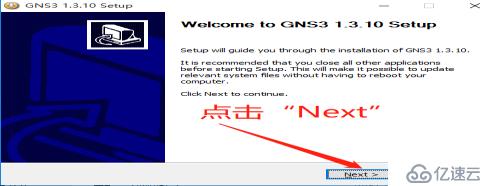
2、選擇同意此項目條款;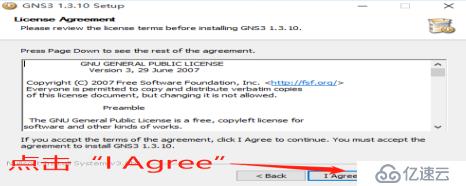
3、這里的菜單文件夾不做任何的更改;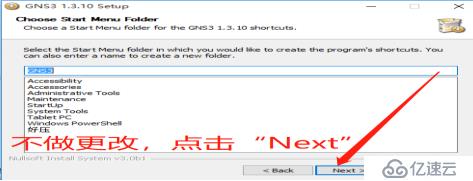
4、點擊取消圖中的兩個組件;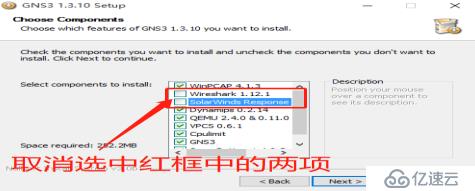
5、圖中所示的路徑刻意更改,但不要能出現中文;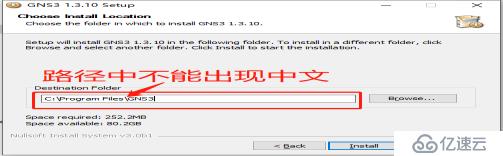
6、這里跳出組件安裝請求,點擊Next;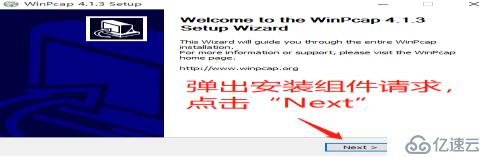
7、點擊同意這些條款;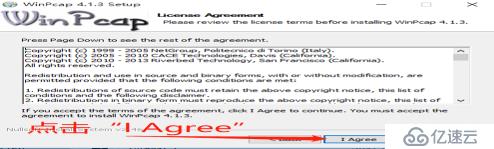
8、詢問是否開機自動運行;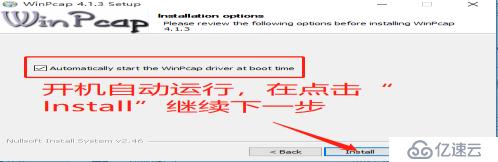
9、安裝好組件后點擊Finish;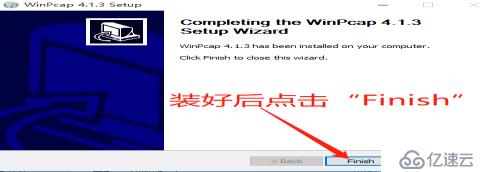
10、繼續安裝其他項目;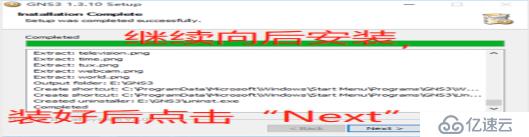
11、到這里切勿點擊Yes,不然會收費的;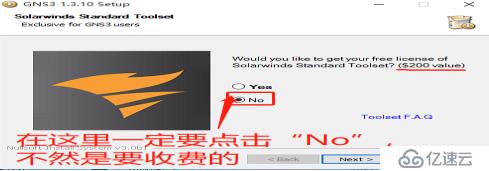
12、取消啟動GNS3選項;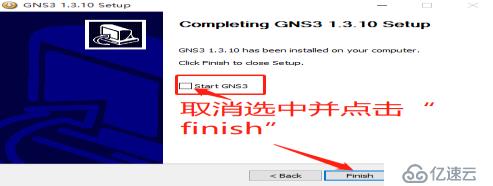
13、打開GNS,關閉顯示歡迎界面;
14、關閉跳出的新建項目設置;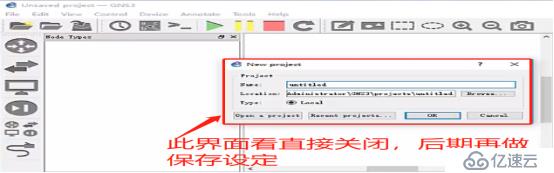
15、打開Edit,再打開Preferences;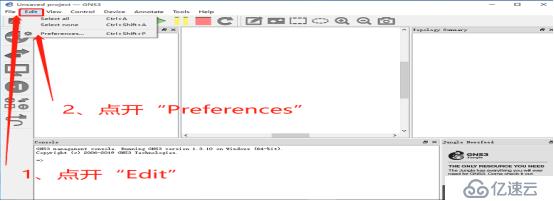
16、點擊IOS routers,再點擊New;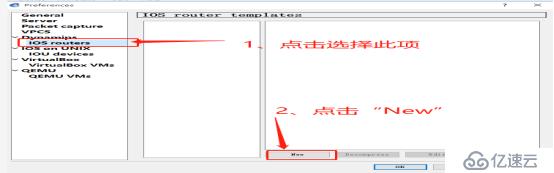
17、點擊Browse去瀏覽并添加鏡像文件
;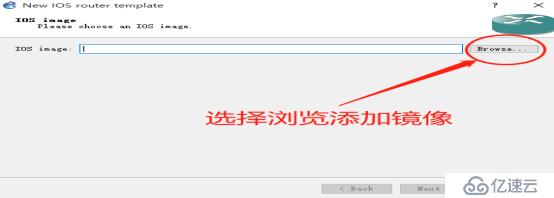
18、這里選擇c3725的鏡像文件并點擊打開;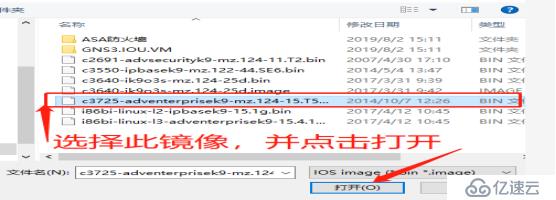
19、詢問是否上傳鏡像,選擇Yes;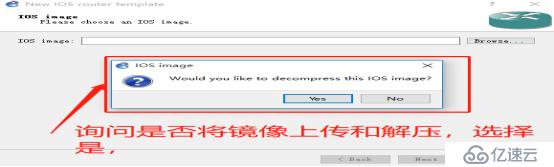
20、鏡像就被解壓成image格式文件了;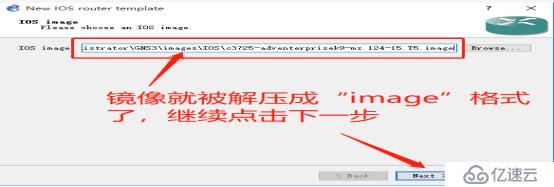
21、這里的名稱與模塊選擇可不做更改;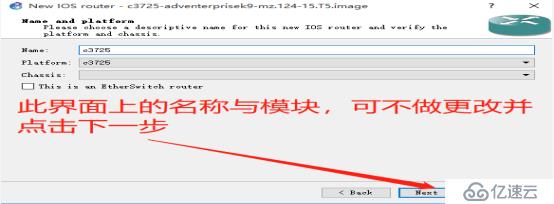
22、內存大小設定可一不更改;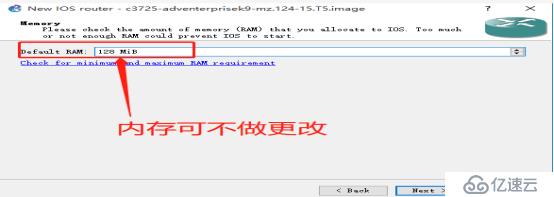
23、這里可以添加業務單板;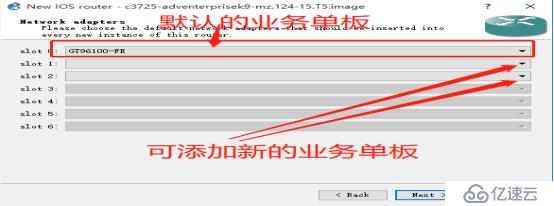
24、WIC這里默認不做任何更改;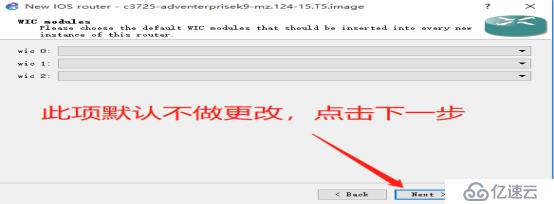
25、暫不填寫Idle值,后面再來優化它;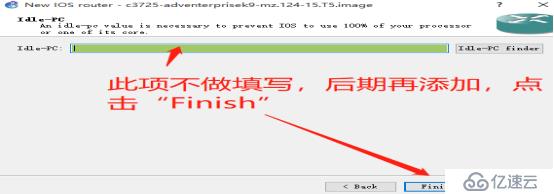
26、到這里就設定好了,確認無誤點擊OK;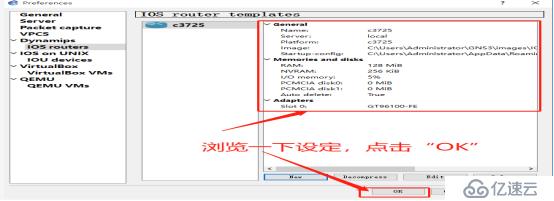
27、把c3725拖進工作區中,點擊開啟鍵來運行;
28、右擊圖標并打開ldle-PC;
29、選擇一個帶*的最優值或最小值;
到這里GNS3就安裝并優化好了。
五、安裝Wireshark步驟:
1、雙擊打開Wireshark應用程序,此項向導界面吧點擊Next;
2、點擊I Agree繼續安裝;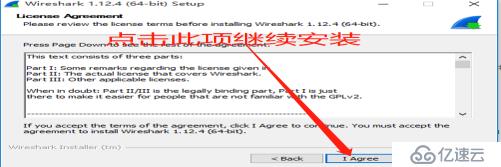
3、把所有組件都選上,點擊Next;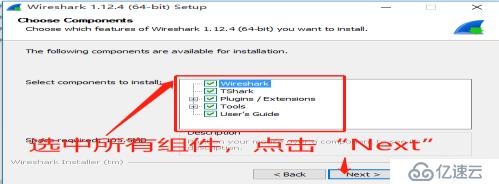
4、這里把桌面圖標項選中,點擊Next;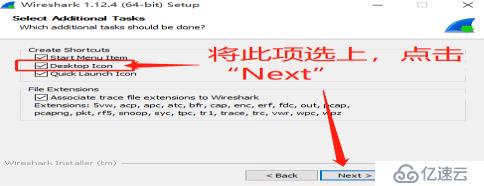
5、安裝的路徑不要在任何的更改;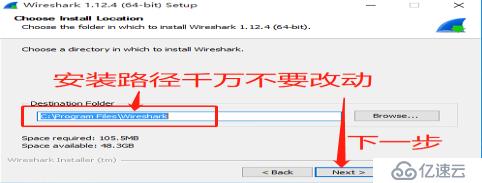
6、此組件已安裝過,取消此安裝;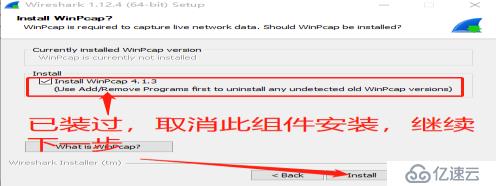
7、安裝號以后點擊Next;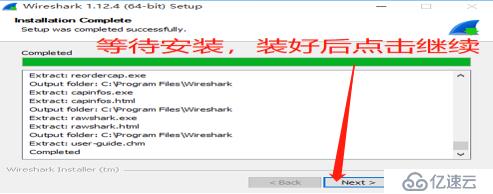
8、安裝完成不做任何的選擇;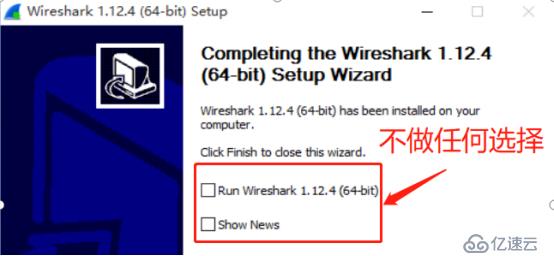
六、SecureCRT安裝與激活步驟:
1、雙擊64位應用程序;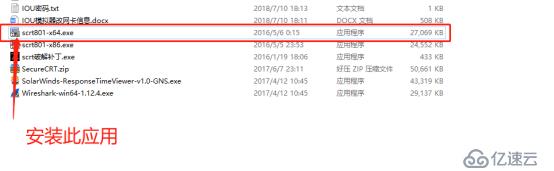
2、向導界面點擊Next;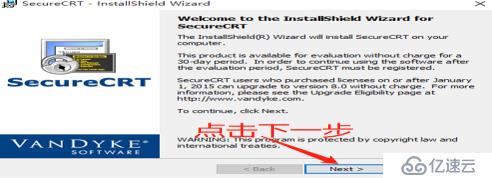
3、條款界面選擇同意并點擊Next;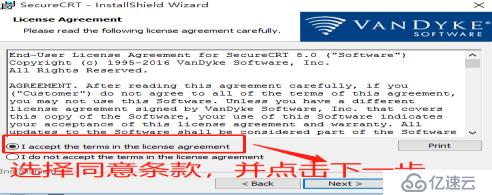
4、默認選擇并點擊Next;
5、選擇完全模式安裝;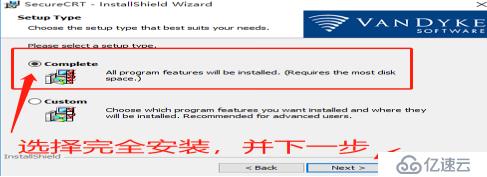
6、選中所有選項;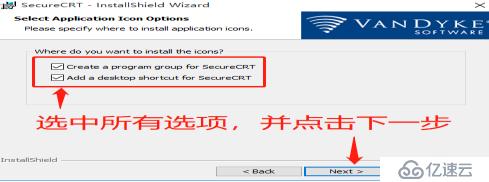
7、安裝路徑不更改;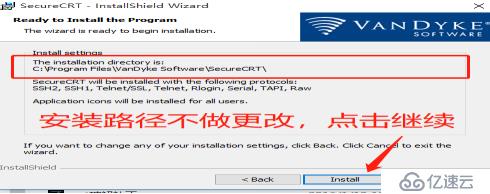
8、取消所有選項后點擊Finish;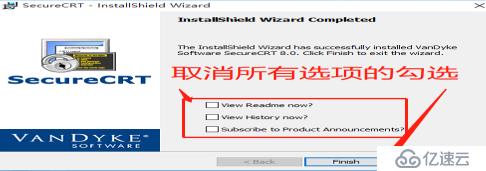
9、右擊圖標打開其屬性,再打開文件所在位置;
10、將破解補丁丟進打開的文件夾里;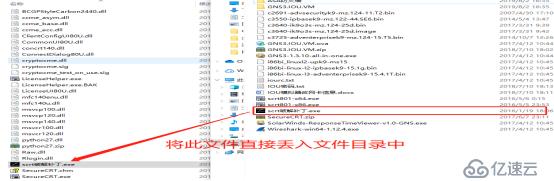
11、再已管理員身份運行破解補丁;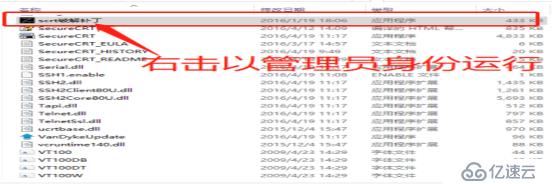
12、打開Patch項;
13、選中圖中文件并打開;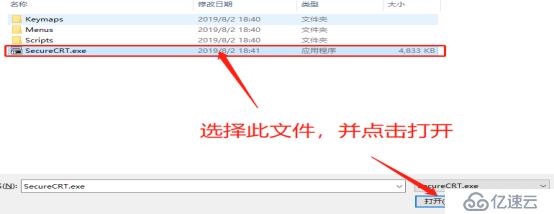
14、再選擇圖中文件并打開
;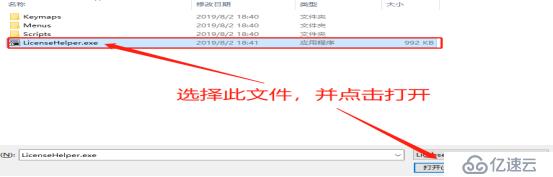
15、打開SCRT會看到圖中所示的文件路徑,點擊OK;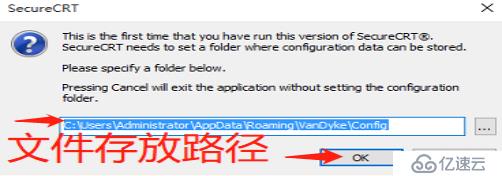
16、點擊圖中所示的項目進入激步驟;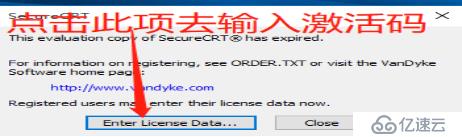
17、點擊下一步;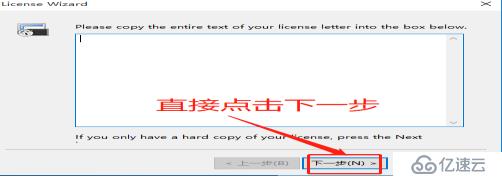
18、點擊此項進入激活界面;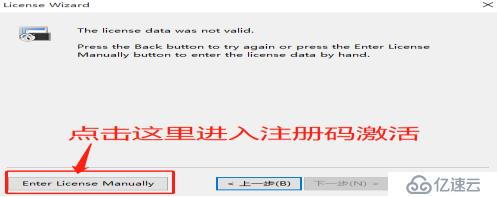
19、輸入補丁里的對應內容;


20、選擇不設定的密碼;
21、在這里打開File找到Quick Connect,選擇Serial;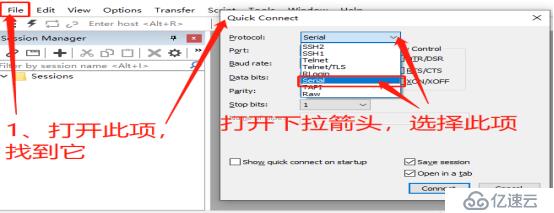
22、根據電腦驅動選擇COM2;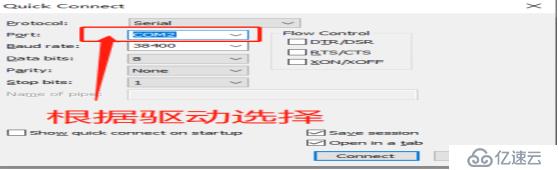
到這里整體環境就都安裝好了。
免責聲明:本站發布的內容(圖片、視頻和文字)以原創、轉載和分享為主,文章觀點不代表本網站立場,如果涉及侵權請聯系站長郵箱:is@yisu.com進行舉報,并提供相關證據,一經查實,將立刻刪除涉嫌侵權內容。